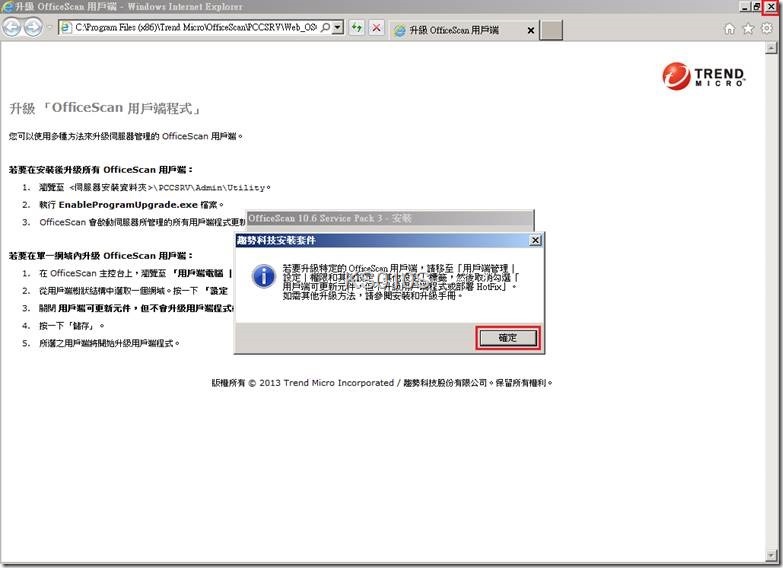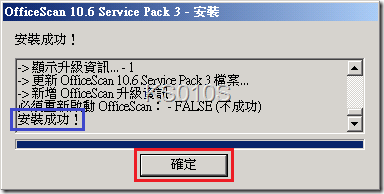【OfficeScan建置懶人包】OfficeScan更新修正程式安裝步驟
※ 以下安裝步驟以2014.07.01最新版OfficeScan v10.6來進行說明。
※ 安裝更新修正程式前,建議將OSCE Server主機之網路線拔除,或是將『用戶端可更新元件,但不升級用戶端程式或部署Hotfix』勾選起來,經一段時間等待用戶端套用設定後,再開始進行更新修正程式之安裝作業(有大量用戶端之企業組織以此方式處理為佳)。待全部的更新修正程式安裝完成後,再將網路線接回,或針對用戶端或群組來取消勾選『用戶端可更新元件,但不升級用戶端程式或部署Hotfix』使用戶端能連線至OSCE Server進行更新修正程式之安裝。
一. 下載程式及文件:
安裝前,請先至趨勢科技原廠網站之下載專區下載所需程式版本之更新修正程式,各式參考文件亦可由下載專區來下載之。
二. 安裝OfficeScan Server之更新修正程式:
1. 安裝更新修正程式時,請直接執行下載之檔案,或是將其解壓縮後,執行該更新程式資料夾中之【TMPatch.exe】檔案。
2. 於更新程式之檢視授權合約視窗中,點選【我接受授權合約中的條款】後,按【下一頁】繼續。
3. 於歡迎使用之視窗畫面中,直接點選【安裝】來開始進行更新修正程式之安裝作業。
4. 安裝時,若有出現任何提示訊息,請自行檢閱後再判斷是否繼續執行。
5. 更新修正程式安裝中。
6. 出現升級用戶端之網頁說明視窗直接關閉即可,提示訊息請直接點選【確定】來繼續安裝作業。
7. 更新修正程式安裝完成後,會出現『安裝成功』之字樣,請直接點選【確定】來結束安裝作業即可。
8. 所有的更新修正程式,請依趨勢科技下載專區所列之發佈日期或版號來一一將必要之更新修正程式進行安裝,同質性之更新修正程式,僅需下載最新發佈日期或版號來安裝即可,其會涵蓋先前所發佈之更新修正程式之內容,安裝步驟均如上述所示。
※ 更新過程或結果,若顯示安裝或更新失敗,合約期限內之客戶請致電趨勢科技 技術支援服務專線 (02-23772323 #1) 來建立案件詢求支援協助!
![clip_image002[1] clip_image002[1]](http://www.wellife.com.tw/ks010/wp-content/uploads/sites/5/2014/07/clip_image0021_thumb.jpg)
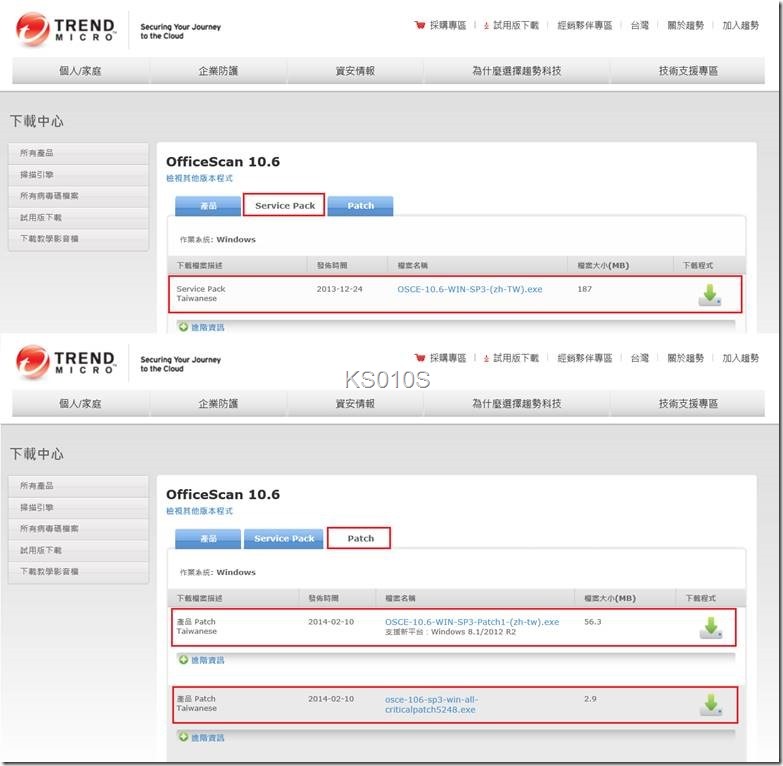
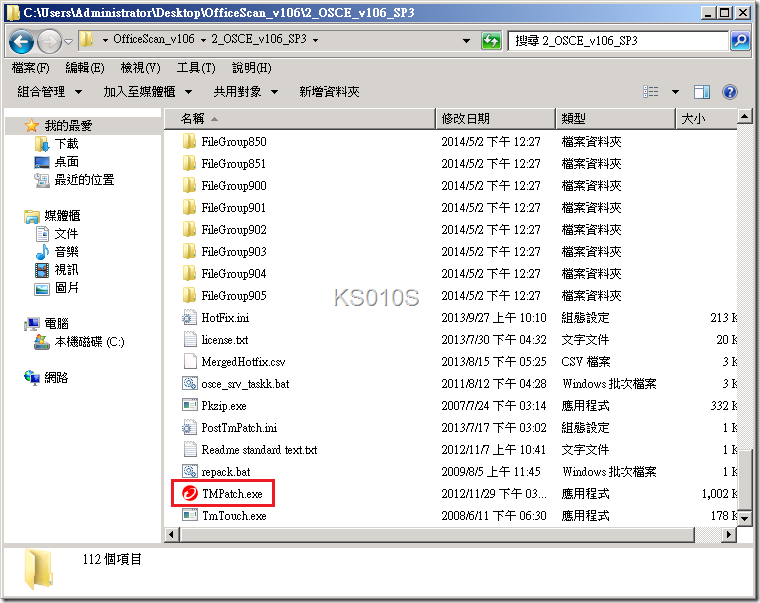
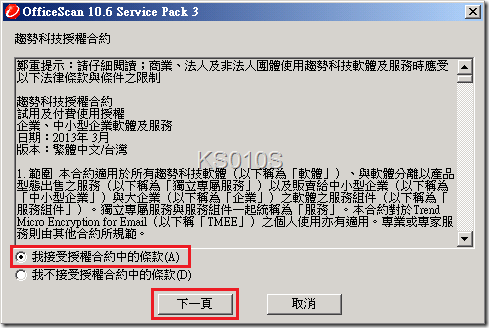
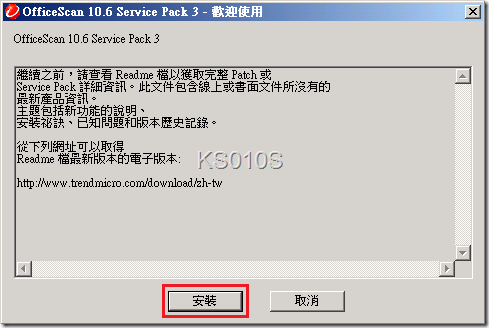
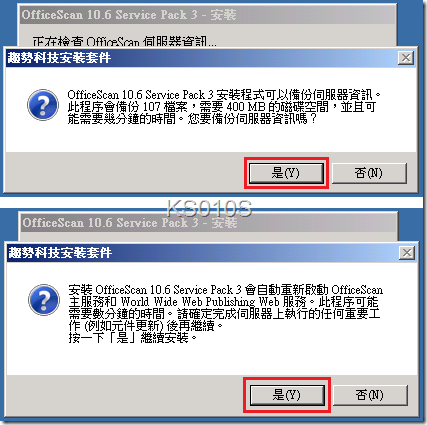
![clip_image001[4] clip_image001[4]](http://www.wellife.com.tw/ks010/wp-content/uploads/sites/5/2014/07/clip_image0014_thumb.png)